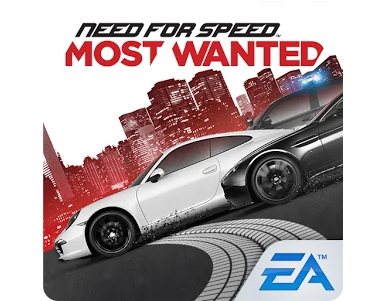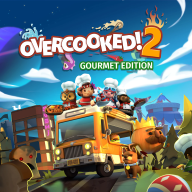
Overcooked! 2
Présentation de Overcooked! 2 par Telecharger.com
Venez jouer au plus grand jeu d'aventure culinaire avec Overcooked! 2. Idéal pour tester vos talents de cuisinier, ce deuxième opus de la très célèbre saga overcooked va de nouveau mettre vos nerfs à rude épreuve. En effet, une toute nouvelle menace Les "zomb'mies" vient de faire surface et il est temps de retourner aux fourneaux pour repousser l'attaque. A la fois amusant et addictif, télécharger Overcooked! 2 vous permet de jouer sur votre PC et sur les consoles PlayStation 4, PlayStation 5, Xbox One, Xbox Series et Nintendo Switch.
Description
Véritable jeu de cuisine coopératif, amusant et chaotique, télécharger Overcooked! 2 vous permet de voyager aussi bien sur terre, par la mer et dans les airs à la découverte de tout nouveaux environnements comme des écoles de magie, des restaurants de sushis, des mines et même des planètes extraterrestres. Ensemble ou les uns contre les autres, vous allez devoir préparer de toutes nouvelles recettes, pour tous les goûts : gâteaux, sushis, pizzas ou bien encore l'incontournable hamburger… Mais attention, le temps vous est compté ! Le jeu peut être joué en solo ou en mode multijoueur local ou en ligne, jusqu'à quatre joueurs. La communication et la coordination entre les joueurs sont essentielles pour réussir à préparer les plats à temps.
Le gameplay d'Overcooked! 2
Du choix des ingrédients, à la préparation jusqu’à l’envoi des plats, votre parcours sera semé d’embuches et n'aura rien d'une promenade de santé. Qui va chercher les ingrédients ? Qui cuisine ? Et qui sert les plats ? C’est à vous de le décider. Mais attention, les environnements de cuisine sont remplis d'obstacles tels que des incendies, des fissures dans le sol et des plateformes mobiles qui ajoutent un élément de danger et de difficulté à la préparation des plats. Les joueurs doivent également gérer leurs ressources, telles que les ingrédients et les ustensiles de cuisine, pour éviter les pénuries et maximiser leur efficacité. Vous aurez tout intérêt à bien accorder vos violons et bien répartir les rôles de chacun, et ceux dès le début de la partie, au risque sinon de voir très vite votre cuisine se transformer en un gros capharnaüm... Le but étant de réussir à préparer un maximum de plats et de les livrer dans les temps pour remporter le meilleur score.
Les petits plus
Télécharger Overcooked! 2 voit également l'arrivée de nouveaux chefs, de nouvelles cuisines, de nouveaux ustensiles ainsi que des téléporteurs et des plateformes mobiles. Ces dernières vous seront particulièrement utiles pour gagner du temps en envoyant vos ingrédients dans des cuisines dynamiques. Certaines cuisines pourront même mener vos chefs vers de nouvelles destinations comme sur une plage, dans des châteaux hantés, des laboratoires scientifiques et bien d'autres endroits tous plus fantastiques les uns que les autres. En revanche toujours pas de lave-vaisselle ! Et oui, la plonge fait également partie de vos tâches, en plus de la préparation de vos plats. Mais pour vous aider à mener à bien votre mission, un mode accélération fait désormais son apparition ainsi que la possibilité d'être à deux pour couper les aliments. Et ça, c'est plutôt une bonne nouvelle.
Vous aussi, vous avez envie de relever le défi ? Alors une seule solution, venir télécharger Overcooked! 2 afin de montrer au monde entier qui est le meilleur cuisinier au monde !
Publicité
Caractéristiques
| Dernière mise à jour | 17/03/2023 |
| Licence | Payant |
| Systèmes d'exploitation | Service en ligne |
| Langues | Anglais, Français |
Télécharger Overcooked! 2
Toutes les plateformes compatibles :
Service en ligneLes alternatives à Overcooked! 2
Les autres logiciels de Epic Games

Fortnite
Téléchargez Fortnite, une battle royale intensive.
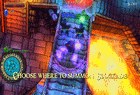
Dungeon Defense
Défendez votre donjon des vagues d'ennemis dans un mélange d'action et de…

Gears of War 3 : Ashes to Ashes - Trailer
Bande annonce officielle pour Gears of War 3, prévu pour 2011
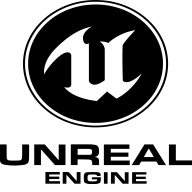
Unreal Engine
Un moteur de jeux vidéo professionnel disponible au grand public.